配置环境变量
配置 HarmonyOS SDK 和环境变量
API12, deveco-studio-5.0 或 command-line-tools-5.0
配置 Java17
配置环境变量 (SDK, node, ohpm, hvigor)
export TOOL_HOME=/Applications/DevEco-Studio.app/Contents # mac环境 export DEVECO_SDK_HOME=$TOOL_HOME/sdk # command-line-tools/sdk export PATH=$TOOL_HOME/tools/ohpm/bin:$PATH # command-line-tools/ohpm/bin export PATH=$TOOL_HOME/tools/hvigor/bin:$PATH # command-line-tools/hvigor/bin export PATH=$TOOL_HOME/tools/node/bin:$PATH # command-line-tools/tool/node/bin
复制代码
通过代码工具下载 Flutter 仓库代码git clone https://gitee.com/harmonycommando_flutter/flutter.git,指定 dev 或 master 分支,并配置环境
# 依赖缓存 export PUB_CACHE=D:/PUB # 拉取下来的flutter_flutter/bin目录 export PATH=<flutter_flutter path>/bin:$PATH # 国内镜像 export PUB_HOSTED_URL=https://pub.flutter-io.cn export FLUTTER_STORAGE_BASE_URL=https://storage.flutter-io.cn
# HamonyOS SDK export TOOL_HOME=/Applications/DevEco-Studio.app/Contents # mac环境 export DEVECO_SDK_HOME=$TOOL_HOME/sdk # command-line-tools/sdk export PATH=$TOOL_HOME/tools/ohpm/bin:$PATH # command-line-tools/ohpm/bin export PATH=$TOOL_HOME/tools/hvigor/bin:$PATH # command-line-tools/hvigor/bin export PATH=$TOOL_HOME/tools/node/bin:$PATH # command-line-tools/tool/node/bin
复制代码
构建步骤
运行 flutter doctor -v 检查环境变量配置是否正确,Futter 与 OpenHarmony 应都为 ok 标识,若两处提示缺少环境,按提示补上相应环境即可。
创建工程与编译命令,编译产物在<projectName>/ohos/entry/build/default/outputs/default/entry-default-signed.hap下。
# 创建工程 flutter create --platforms ohos <projectName>
# 进入工程根目录编译 # 示例:flutter build hap --release flutter build hap --release
复制代码
通过 flutter devices 指令发现 ohos 设备之后,使用 hdc -tinstall 进行安装。
也可直接使用下列指令运行:
# 示例:flutter run -d <device-id> flutter run --debug -d <device-id>
复制代码
构建 app 包命令:
# 示例:flutter build app --release flutter build app --release
复制代码
已兼容 OpenHarmony 开发的指令列表
附:Flutter三方库适配计划
运行到手机上
在项目根目录下执行flutter run就可以运行到手机上了,若连接的是 Android 手机,则可以直接运行并在手机上查看效果。若连接的是鸿蒙 NEXT 手机,则需先配置证书,配置证书的地方在ohos/build-profile.json5文件中,证书配置完成后,就直接直接运行并在鸿蒙 NEXT 手机上查看效果了。
鸿蒙平台 ohos 下的 flutter.har 包可以拷贝到其它项目中直接使用。

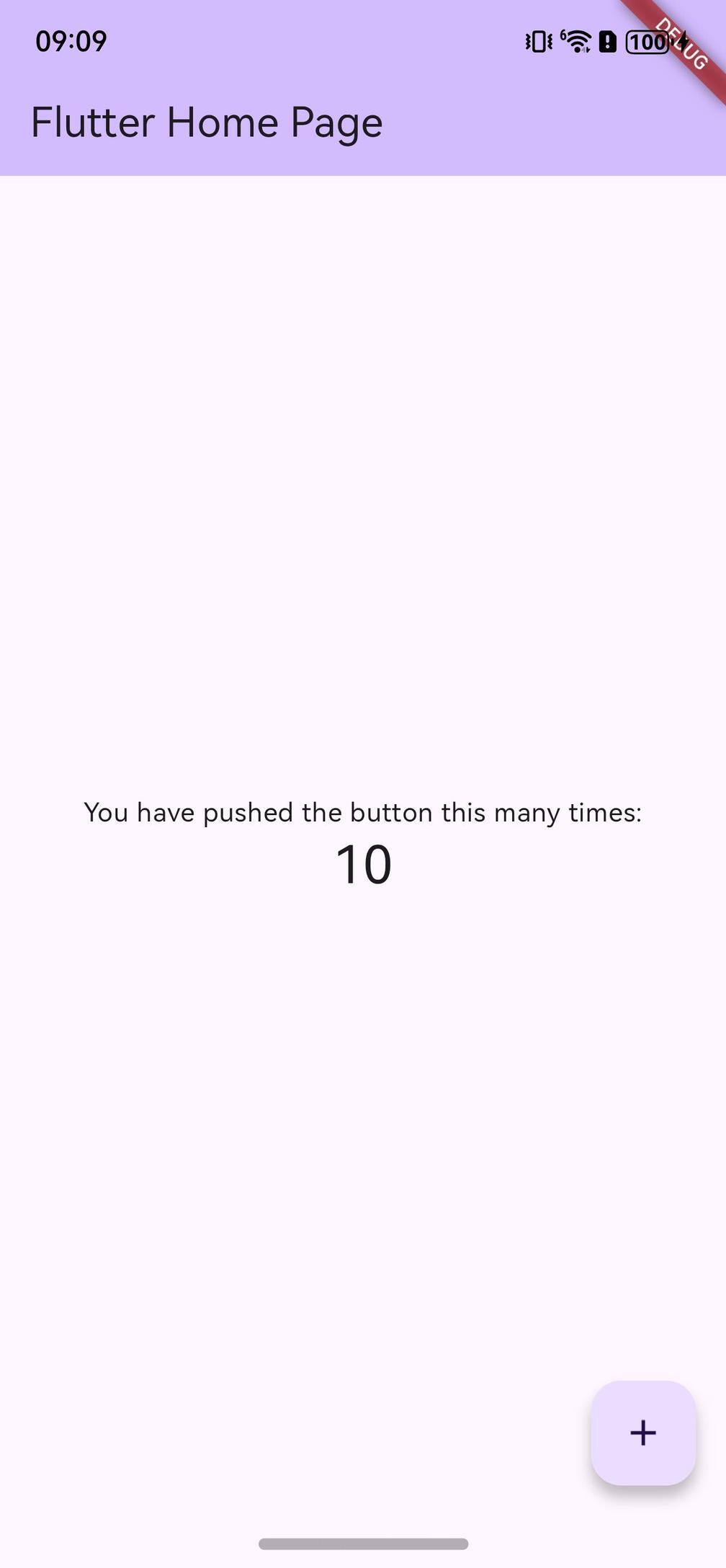
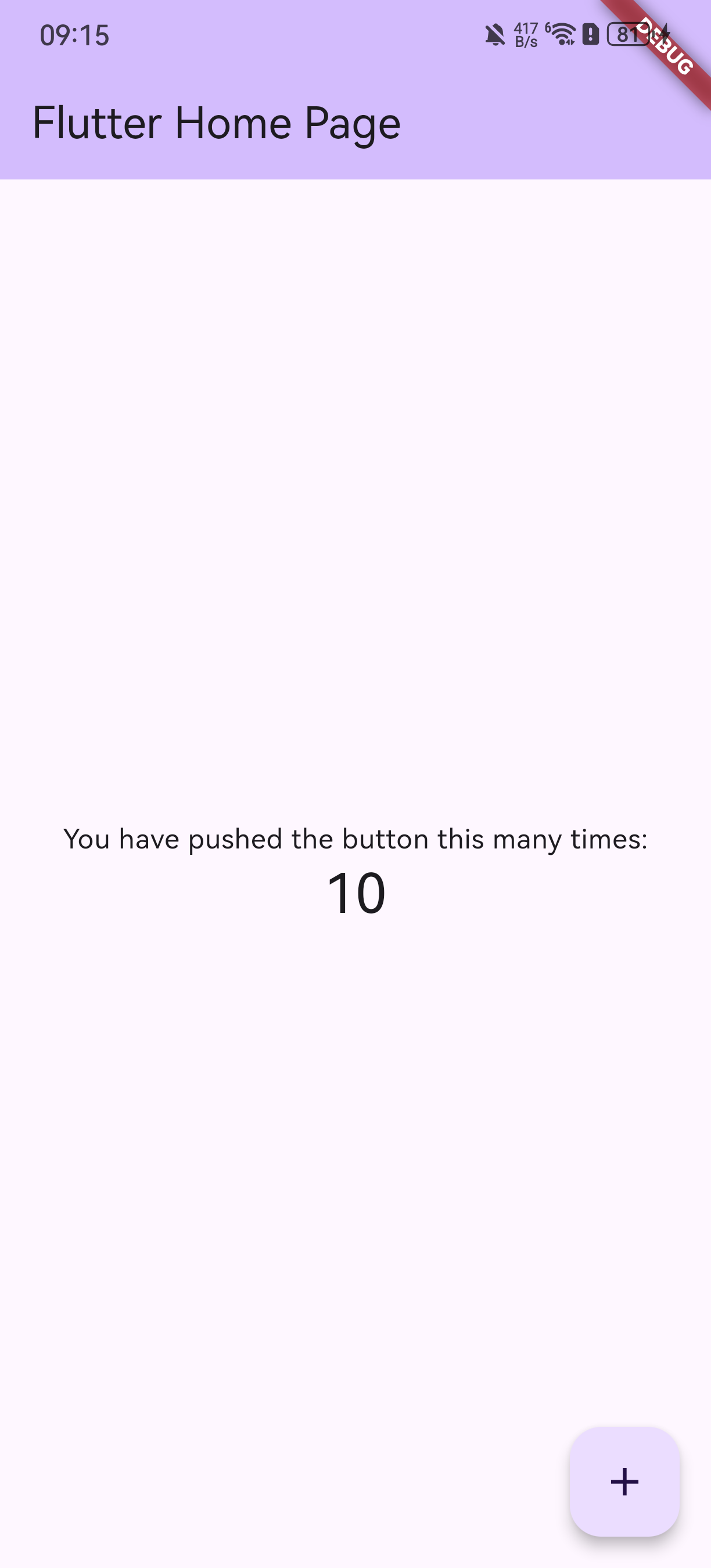










评论